Поправка: Захтеви за обраду у чворишту оператера
мисцеланеа / / December 21, 2021
Они који користе Т-Мобиле или Спринт носач на својим уређајима, посебно на моделима Самсунг Галаки, могу наићи на било какав проблем са доследним обавештењима. Чини се да након недавног ажурирања закрпе на Галаки уређајима, многе кориснике нервира Царриер Хуб Обрада захтева – Стална обавештења неће нестати све време на табли са обавештењима. Обавештење о захтевима за обраду остаје бесконачно.
Па, Царриер Хуб је мобилна апликација за кориснике Т-Мобиле или Спринт оператера која омогућава глас преко Ви-Фи (ВоВи-Фи), безбедни Ви-Фи на уређајима специфичним за Т-Мобиле/Спринт мрежу оператера. Такође ради као мрежни инжењеринг за услуге и проблеме које пријављују корисници. Сада, ако сте једна од жртава која се сусреће са истим проблемом, можете пратити овај водич за решавање проблема да бисте покушали да решите овај проблем. Дакле, без даљег одлагања, хајде да уђемо у то.

Садржај странице
-
Поправка: Захтеви за обраду у чворишту оператера – стална обавештења неће нестати
- 1. Ажурирајте апликацију Царриер Хуб
- 2. Обришите кеш меморију и складиште Царриер Хуб-а
- 3. Онемогућите обавештење за центар за оператере
- 4. Деинсталирајте Царриер Хуб користећи АДБ команде
Поправка: Захтеви за обраду у чворишту оператера – стална обавештења неће нестати
иако Апликација Царриер Хуб може престати да ради или се сруши понекад су велике шансе да се обавештење о захтевима за обраду не може затворити са сенке за обавештења на Самсунг Галаки уређајима. Т-Мобиле Оне УИ 4 Бета 2 табла са обавештењима која приказује „обраду захтева МЦМ клијента“ све време према извештава о ГалакиС21 субреддиту. Дакле, овде смо дали нека решења која вам могу помоћи.
Имајте на уму да неће сви имати користи од следећих метода. Ипак, требало би их све једног по једног.
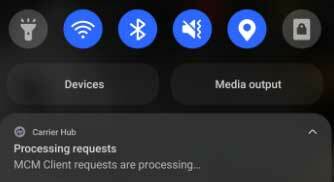
1. Ажурирајте апликацију Царриер Хуб
Ако вам поновно покретање телефона не дође од користи, ажурирајте апликацију Царриер Хуб. Требало би да пређете на апликацију Гоогле Плаи продавница > Сеарцх фор Царриер Хуб и проверите да ли је најновије ажурирање доступно или не. Понекад застарела верзија апликације Царриер Хуб такође може изазвати неколико проблема са стабилношћу или перформансама. Ако је ажурирање доступно, само га инсталирајте.
- Отвори Гоогле Плаи продавница апликација > Додирните на икона са три тачке у горњем десном углу. [икона профила]
- Иди на Моје апликације и игре > Овде ћете сазнати Царриер Хуб ако је доступно ажурирање.
- Додирните на ажурирање поред Царриер Хуб > Аутоматски ће инсталирати ажурирање.
2. Обришите кеш меморију и складиште Царриер Хуб-а
Друга ствар коју можете да урадите је да једноставно обришете кеш апликације Царриер Хуб и податке о складиштењу из менија подешавања да бисте освежили кеш и складиште апликације ако је било шта у супротности са њим. Понекад оштећена кеш меморија апликације или подаци могу изазвати такве проблеме са рушењем. Урадити тако:
- Идите на уређај Подешавања мени > Додирните Апликације и обавештења.
- Додирните на Погледајте све апликације опција за преглед свих инсталираних апликација на вашем уређају.
- Затим пронађите и изаберите Царриер Хуб са листе > Додирните Складиштење и кеш меморија.
- Додирните на Обриши кеш меморију да избришете кеширане податке.
- Сада, додирните Очисти складиште и изаберите ок да избришете податке за складиштење апликације са телефона.
- Вратите се једном поново на страницу са информацијама о апликацији и изаберите Присилно зауставити апликације Царриер Хуб.
Белешка: Сада обавезно укључите режим рада у авиону на слушалици, а затим га искључите након неколико секунди. Проблем је сада требао нестати. Међутим, поновно покретање уређаја ће поново вратити МЦМ клијента.
3. Онемогућите обавештење за центар за оператере
Обавезно искључите обавештење Царриер Хуб-а на свом уређају да бисте га привремено сакрили док се проблем не реши. Урадити тако:
Огласи
Идите на мени Подешавања на свом уређају > Идите на Обавештења > Следеће, искључите и поново укључите обавештења за Царриер Хуб. Обавештење о захтевима за обраду ће нестати.
У супротном, једноставно искључите обавештење тако што ћете га притиснути и држати > Изаберите Искључи обавештења или Искључи обавештења.
4. Деинсталирајте Царриер Хуб користећи АДБ команде
Ако вам ниједна од метода није успела, покушајте да извршите следеће кораке да једноставно деинсталирате Царриер Хуб користећи АДБ команде на уређају са рачунаром.
Огласи
- Отворите уређај Подешавања мени > Додирните Систем.
- Додирните на О телефону > Додирните на Број изградње 7 пута да бисте омогућили Опције за програмере. [кораци за одлазак до броја верзије на неким уређајима могу се разликовати у зависности од бренда или модела]
- Када је омогућено, вратите се на главну Подешавања мени > Додирните Опције за програмере да га отворим.
- Затим укључите УСБ отклањање грешака опција > Преузмите АДБ и алате за брзо покретање на вашем рачунару.
- Извуците компримовану зип датотеку у фасциклу на рачунару и отворите је.
- Повежите своју слушалицу са рачунаром помоћу УСБ кабла и сачекајте да га систем открије.
- Сада обавезно притисните и држите тастер Схифт на тастатури и кликните десним тастером миша на празну област унутар фасцикле.
- Изаберите Отворите прозор Поверсхелл овде из контекстног менија > Ако то затражи УАЦ, кликните на да да дозволите привилегију администратора.
- Унесите следећу команду и притисните Ентер да проверите повезани уређај у АДБ:
адб уређаји
- Ако добијете насумични ИД уређаја у прозору командне линије, то значи да је уређај успешно повезан у АДБ режиму.
- Сада, обавезно копирајте/налепите следећу командну линију и притисните Ентер да бисте избрисали пакет апликације Царриер Хуб са свог уређаја:
адб схелл пм унинсталл –усер 0 цом.спринт.мс.смф.сервицес
- Сачекајте неколико секунди и искључите уређај > Одспојите уређај са УСБ кабла.
- На крају, поново покрените слушалицу да проверите проблем. Апликацију Царриер Хуб треба деинсталирати са вашег уређаја.
То је то, момци. Претпостављамо да вам је овај водич био од помоћи. За додатна питања, можете коментарисати испод.



